6 paramètres PlayStation 5 cachés que vous devez connaître
La PlayStation 5 a été la plus réussie des deux nouvelles consoles de la génération actuelle, amassant 20 millions de ventes de consoles en moins de deux ans. Et avec des jeux majeurs comme The Last of Us Part I et God of War: Ragnarok à l'horizon, de plus en plus de gens vont certainement se procurer le dernier système de Sony. Les fonctionnalités uniques de la PS5, telles que les déclencheurs adaptatifs, le retour haptique et les cartes d'activité, sont bien connues à ce stade. Cependant, l'interface utilisateur et les menus de paramètres de la PS5 sont un peu plus complexes que ceux d'une console comme la Nintendo Switch . En conséquence, il existe un certain nombre de fonctionnalités PS5 que la plupart de sa base d'utilisateurs pourraient ne pas connaître.
J'ai récemment parcouru les menus de la PS5 et toutes les fonctionnalités basculables qu'ils contiennent et j'ai trouvé de nombreuses options utiles que je ne savais même pas que le système avait. Six fonctionnalités se sont démarquées pour moi et valent la peine d'être vérifiées si vous n'avez pas beaucoup gâché les options de votre PS5 depuis que vous l'avez récupérée en novembre 2020.
Affectations de boutons personnalisées

Que ce soit pour l'accessibilité ou le confort personnel, la possibilité de remapper les contrôleurs au niveau du système est une fonctionnalité bienvenue sur le matériel de jeu moderne. Pour modifier les entrées de votre contrôleur DualSense , vous devez d'abord sélectionner l'option Accessoires dans le menu Paramètres . Ensuite, accédez à l'onglet Contrôleurs , qui vous permet de tout modifier, de l'intensité des vibrations du DualSense au volume de ses haut-parleurs en passant par ses commandes. Choisissez l'option Contrôleurs dans la section Paramètres associés , puis choisissez Affectations de boutons personnalisés et activez Activer les affectations de boutons personnalisés .
À partir de là, vous pouvez activer l'option pour basculer les sticks gauche et droit ou choisir l'onglet Personnaliser les affectations des boutons et remapper les entrées des boutons du DualSense comme bon vous semble. Bien qu'elle soit enterrée sous plusieurs menus, c'est génial que cette fonctionnalité soit présente de la même manière que sur Nintendo Switch.
Activer la possibilité d'allumer la PS5 à partir du réseau
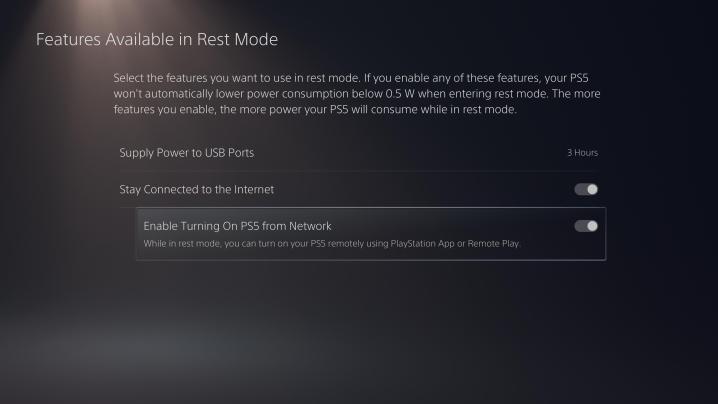
Si vous souhaitez gagner du temps en allumant votre PS5, vous pouvez réellement démarrer le système à partir du mode repos à distance depuis l'application PlayStation ou l'application Remote Play de votre téléphone. Vous devrez cependant autoriser votre réseau à allumer la PS5 pour ce faire. Accédez au menu Systèmes dans les paramètres de la PS5 pour activer cette option. Accédez à l'onglet Économie d'énergie et choisissez l' option Fonctionnalités disponibles en mode repos . Vous aurez alors la possibilité d'activer le paramètre suivant : Rester connecté à Internet et Activer l'activation de la PS5 à partir du réseau .
Après cela, reconnectez-vous à vos applications mobiles PlayStation et vous pourrez démarrer la console. Cette fonctionnalité est utile si vous êtes loin de votre PS5 ou d'un contrôleur DualSense et que vous souhaitez le démarrer plus tôt.
Activer la commande vocale

Bien que cette fonctionnalité PS5 soit encore en phase de prévisualisation et ne soit pas encore disponible pour les joueurs en dehors des États-Unis et du Royaume-Uni, Voice Command donne à la PS5 sa propre version de Siri ou Alexa . Voice Command (Preview) a un sous-menu dédié dans les paramètres de la PS5, et à partir de là, vous pouvez activer et désactiver cette fonctionnalité, régler la vitesse et le volume de la parole, et plus encore. Si le microphone de votre DualSense ou de votre casque est activé, vous pouvez dire "Hey PlayStation" et demander au système d'ouvrir, d'accéder à, de trouver ou de rechercher des jeux et des applications.
Si vous regardez un film ou écoutez de la musique sur votre PS5, vous pouvez également utiliser les commandes vocales pour reprendre, rembobiner, avancer rapidement et faire défiler tous les médias en cours de lecture sur le système. Ce n'est pas encore aussi complet que quelque chose comme Siri, mais c'est toujours utile si vous avez téléchargé de nombreux jeux et que vous voulez démarrer quelque chose rapidement. Cela peut être une fonctionnalité clé pour la PS5 à long terme, alors pourquoi ne pas s'y habituer pendant la phase de test ?
Captures d'écran faciles et mappage des boutons de clips vidéo faciles
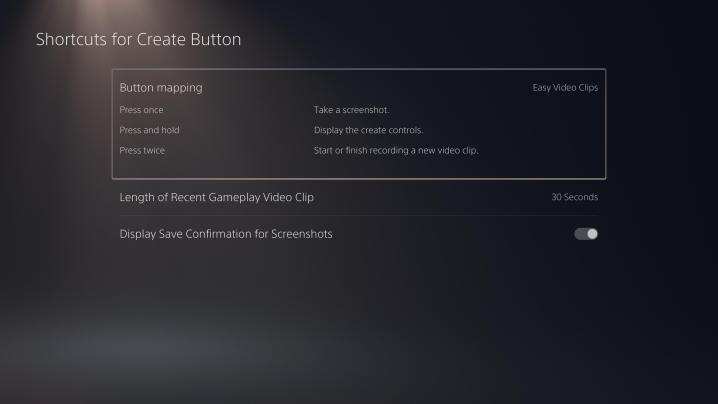
Si vous avez déjà été frustré par le fait que le bouton Créer de la PS5 n'affiche un menu que lorsque vous appuyez dessus, le système vous permet de modifier le bouton Créer pour prendre en charge un mode Capture d'écran facile ou Clips vidéo faciles. Pour effectuer cette modification, accédez à Captures et diffusions dans le sous-menu Paramètres et choisissez l'option Captures . À partir de là, vous pouvez ouvrir l'onglet Raccourcis pour créer un bouton et apporter ces modifications.
En choisissant Capture d'écran facile , appuyez une fois sur le bouton de partage pour prendre une capture d'écran, maintenez-le enfoncé pour afficher le menu Créer des commandes et appuyez deux fois pour enregistrer un clip vidéo du jeu récent. Easy Video Clips permet aux utilisateurs de démarrer et de terminer l'enregistrement vidéo en appuyant deux fois sur le bouton de partage. Ces raccourcis rendent le processus de capture beaucoup plus fluide si vous êtes dans la création de contenu vidéo ou image.
Préréglages du jeu

Les préréglages de jeu sont l'une des fonctionnalités les plus remarquables de la PS5 qui n'attirent pas suffisamment l'attention. Ceux-ci permettent aux joueurs de prédéfinir leurs préférences concernant la difficulté du jeu, les modes de performance et de résolution, les commandes de mouvement de caméra à la première et à la troisième personne, les sous-titres et la langue audio. Si un jeu prend en charge la fonctionnalité Game Presets, il appliquera automatiquement vos options préférées, ce qui vous fera gagner du temps lors du premier démarrage des jeux.
Pouvoir choisir et modifier des options telles que la difficulté du jeu et la préférence des sous-titres au niveau du système est utile à la fois du point de vue de l'accessibilité et de la facilité d'utilisation, il est donc surprenant que cette fonctionnalité n'attire pas plus l'attention des fans et des développeurs. Néanmoins, si vous pouvez accéder au sous-menu Enregistrer les données et les paramètres de jeu/application et choisir l'onglet Jeu prédéfini , le démarrage de nombreux nouveaux jeux sur votre PS5 deviendra une expérience beaucoup plus fluide.
Réglez l'heure jusqu'à ce que les contrôleurs s'éteignent

Le contrôleur DualSense n'utilise pas de piles et peut rapidement perdre sa charge. En tant que tel, une fonctionnalité système qui vous permet d'économiser un peu d'énergie est utile. Pour économiser une partie de l'autonomie de la batterie de votre DualSense, accédez à l'onglet Économie d'énergie du sous-menu système dans Paramètres . Vous pouvez configurer vos contrôleurs pour qu'ils s'éteignent s'ils ne sont pas utilisés pendant 10, 30 ou 60 minutes. Cela vous permettra d'économiser de l'autonomie et du temps de charge si vous laissez accidentellement votre manette allumée.
Il se marie également bien avec les personnalisations qui peuvent être effectuées dans l'onglet Contrôleurs du sous-menu Accessoires , car la diminution de l'intensité des vibrations et de l'effet de déclenchement et la diminution de la luminosité de l'indication du contrôleur devraient également aider votre DualSense à durer un peu plus longtemps. Apportez ces légères modifications et vous n'aurez plus à vous soucier de la déconnexion de votre contrôleur aussi souvent, ce qui devrait aider si le câble de charge du DualSense n'atteint pas votre canapé.
